4 Cara Ubah Ukuran Foto 4x6 Online Tanpa Aplikasi di Hp/PC
Cara ubah ukuran foto menjadi 4x6 online bukanlah hal yang sulit dilakukan. Seiring perkembangan teknologi yang semakin maju, sekarang kita bisa melakukan berbagai hal secara online termasuk mengubah ukuran foto tanpa perlu repot pergi ke tempat cetak foto.
Jika sebelumnya kita harus menginstal aplikasi editing foto yang berat, kini kita bisa melakukannya dengan mudah dan cepat tanpa harus menginstal apa pun, cukup dengan menggunakan situs web yang tersedia di internet.
Nah, kali ini Admin akan membahas beberapa cara mengganti ukuran foto 4x6 online di Hp serta langkah-langkahnya secara detail agar kalian bisa memahaminya dengan mudah.
Baca Juga: 4 Cara Menampilkan Garis Margin di Microsoft Word Semua Versi
Cara Mengubah Ukuran Foto 4x6 Online Tanpa Aplikasi
Nah untuk melakukannya di sini kita akan memanfaatkan situs online pengubah ukuran foto. Sehingga kalian tidak perlu repot menginstal aplikasi.
Selain itu cara ubah ukuran foto jadi 4x6 tanpa aplikasi ini dapat dilakukan di Hp ataupn PC. Berikut penjelasannya:
1. Cara Mengubah Ukuran Foto 4x6 dengan PicResize
PicResize adalah salah satu situs web gratis yang memungkinkan pengguna untuk mengubah ukuran gambar dengan mudah.
Untuk menggunakan PicResize, kalian hanya perlu mengikuti langkah-langkah berikut:
- Kunjungi situs web PicResize dan klik tombol "Browse" untuk memilih foto yang ingin kalian ubah ukurannya.
- Setelah foto dipilih, klik tombol "Continue to Step 2".
- Pilih ukuran gambar yang diinginkan, dalam hal ini kalian dapat memilih ukuran 4x6. Kemudian, klik tombol "I'm Done, Resize My Picture".
- Tunggu beberapa saat hingga gambar berhasil diubah ukurannya. Setelah selesai, kalian dapat mengunduh gambar baru ke komputer.
2. Cara Mengubah Ukuran Foto 4x6 dengan ResizeImage.net
ResizeImage.net juga merupakan situs web yang memungkinkan pengguna untuk mengubah ukuran gambar secara gratis.
Berikut adalah langkah-langkah untuk mengubah ukuran gambar menggunakan ResizeImage.net:
- Kunjungi situs web ResizeImage.net dan klik tombol "Upload Image".
- Pilih gambar yang ingin kalian ubah ukurannya dan klik tombol "Open".
- Setelah gambar terunggah, kalian dapat memilih ukuran gambar yang diinginkan, dalam hal ini kalian dapat memilih ukuran 4x6.
- Setelah memilih ukuran gambar, klik tombol "Resize Image" dan tunggu beberapa saat hingga gambar berhasil diubah ukurannya.
- Setelah gambar berhasil diubah ukurannya, kalian dapat mengunduh gambar baru ke komputer.
3. Cara Mengubah Ukuran Foto 4x6 dengan Online-Convert
Online-Convert juga merupakan situs web yang memungkinkan pengguna untuk menganti ukuran gambar online secara gratis.
Di bawah ini panduan untuk mengubah ukuran gambar menggunakan Online-Convert:
- Kunjungi situs web Online-Convert dan klik tombol "Choose Files" untuk memilih gambar yang ingin kalian ubah ukurannya.
- Setelah gambar terpilih, pilih opsi "Image converter" dan pilih format gambar yang diinginkan.
- Pilih ukuran gambar yang diinginkan, dalam hal ini kalian dapat memilih ukuran yang sesuai dengan ukuran foto 4x6.
4. Cara Mengubah Ukuran Foto 4x6 dengan Canva
Canva adalah situs web yang memiliki berbagai fitur untuk mengedit dan mendesain gambar. Selain itu, Canva juga dapat digunakan untuk mengubah ukuran foto 4x6 dengan mudah.
Ikuti caranya sebagai berikut:
- Kunjungi situs web Canva dan pilih opsi "Create a design".
- Pilih opsi "Custom dimensions" dan masukkan ukuran yang diinginkan, yaitu 4x6.
- Pilih opsi "Uploads" dan pilih gambar yang ingin kalian ubah ukurannya.
- Klik gambar yang sudah terupload dan pilih opsi "Crop".
- Sesuaikan ukuran gambar dengan memindahkan garis-garis yang ada di sekitar gambar.
- Klik tombol "Done" dan simpan gambar yang sudah diubah ukurannya.
Akhir Kata
Demikianlah artikel tentang cara mengubah ukuran foto 4x6 secara online tanpa aplikasi. Semoga artikel ini bermanfaat dan membantu kalian. Apabila ada langkah yang kurang jelas, kalian dapat menanyakan dalam kolom komentar.

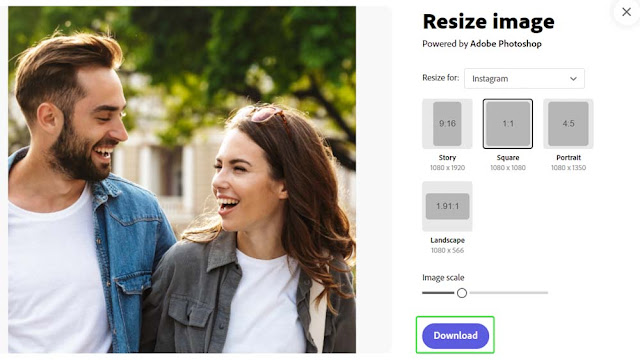
Posting Komentar untuk "4 Cara Ubah Ukuran Foto 4x6 Online Tanpa Aplikasi di Hp/PC"